React Native自訂元件實現抽屜選單控制效果
一、需求分析
原生開發中,自訂View可謂是屢見不鮮的事情,往往系統的控制項總無法滿足現實的需求。五花八門的產品設計需要我們做出不同的View。關於自訂View的內容網路上已經有很多的博文,本篇部落格要和大家分享如何在React Native中自訂元件實現抽屜選單控制效果。分享功能在App中的重要性想必是不言而喻的,那麼RN中該如何達到效果呢?本文主要和大家介紹了React Native自訂控制底部抽屜選單的範例。
React Native 系統函式庫中只提供了IOS的實現,即ActionSheetIOS.該控制項的顯示方式有兩種實作:
(1)showActionSheetWithOptions
(2)showShareActionSheetWithOptions
第一種是在iOS裝置上顯示一個ActionSheet彈出框。第二種實作是在iOS裝置上顯示一個分享彈出框。借用官方的圖說明如下:
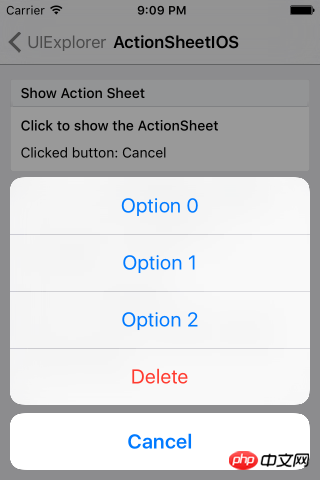
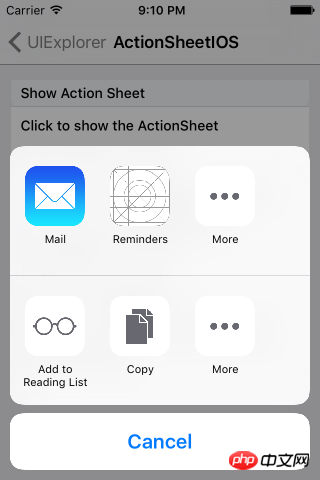
IOS裝置上的實作系統已經提供了,接下來我們就需要如何適應Android。在原生開發中,自訂View也是有基本的流程:
(1)自訂控制項類,繼承View或系統控制項。
(2)自訂屬性
(3)取得自訂屬性,並初始化一系列工具類別
(4)重寫onMeasure方法,對控制項進行測量
(5)如果是自訂佈局,還需要重寫onLayout進行佈局
在React Native中自訂元件的思路基本上和原生自訂相似。所以按照這個流程,我們一步一步實現即可。
二、功能實作
1、自訂元件,實作Component
export default class AndroidActionSheet extends Component
2、自訂屬性
// 1.声明所需要的属性
static propTypes= {
title: React.PropTypes.string, // 标题
content: React.PropTypes.object, // 内容
show: React.PropTypes.func, // 显示
hide: React.PropTypes.func, // 隐藏
}constructor(props) {
super(props);
this.translateY = 150;
this.state = {
visible: false,
sheetAnim: new Animated.Value(this.translateY)
}
this.cancel = this.cancel.bind(this);
}3、實作基本佈局
/**
* Modal为最外层,ScrollView为内容层
*/
render() {
const { visible, sheetAnim } = this.state;
return(
<Modal
visible={ visible }
transparent={ true }
animationType="none"
onRequestClose={ this.cancel }
>
<View style={ styles.wrapper }>
<TouchableOpacity style={styles.overlay} onPress={this.cancel}></TouchableOpacity>
<Animated.View
style={[styles.bd, {height: this.translateY, transform: [{translateY: sheetAnim}]}]}>
{ this._renderTitle() }
<ScrollView
horizontal={ true }
showsHorizontalScrollIndicator={ false }>
{this._renderContainer()}
</ScrollView>
</Animated.View>
</View>
</Modal>
)
}可以看到上面我們定義了基本的佈局,佈局中使用_renderTitle()方法來渲染標題部分,內容區域為ScrollView,並且為橫向滾動,即當選單項目超過螢幕寬度時,可橫向滑動選擇。在內部呼叫了renderContainer方法來渲染選單:
/**
* 标题
*/
_renderTitle() {
const { title,titleStyle } = this.props;
if (!title) {
return null
}
// 确定传入的是不是一个React Element,防止渲染的时候出错
if (React.isValidElement(title)) {
return (
<View style={styles.title}>{title}</View>
)
}
return (
<Text style={[styles.titleText,titleStyle]}>{title}</Text>
)
}
/**
* 内容布局
*/
_renderContainer() {
const { content } = this.props;
return (
<View style={styles.container}>
{ content }
</View>
)
}當我們需要點擊Modal,進行關閉時,還需要處理關閉操作,Modal並沒有為我們提供外部關閉處理,所以需要我們單獨實現,從在佈局程式碼中我們看到TouchableOpacity作為遮罩層,並且加入了單機事件,呼叫cancel來處理:
/**
* 控制Modal点击关闭,Android返回键关闭
*/
cancel() {
this.hide();
}4、自訂方法,對外呼叫
在外部我們需要控制控制項的顯示與隱藏,所以需要對外公開顯示、關閉的方法:
/**
* 显示
*/
show() {
this.setState({visible: true})
Animated.timing(this.state.sheetAnim, {
toValue: 0,
duration: 250
}).start();
}/**
* 隐藏
*/
hide() {
this.setState({ visible: false })
Animated.timing(this.state.sheetAnim, {
toValue: this.translateY,
duration: 150
}).start();
}5、使用
<ActionSheet
ref='sheet'
title='分享'
content={this._renderContent()}
/>至此,我們自訂元件就完成了。整體來看,基本的原理還是很簡單的,主要利用了自訂屬性,傳參,動畫,就可以輕鬆的實現了。這篇部落格重點不是為了讓大家知道怎麼去寫出這個效果,而是讓大家明白,當我們遇到一個需要自訂的實作時,該如何去一步步實現。
三、效果圖

相關推薦:
以上是React Native自訂元件實現抽屜選單控制效果的詳細內容。更多資訊請關注PHP中文網其他相關文章!

熱AI工具

Undresser.AI Undress
人工智慧驅動的應用程序,用於創建逼真的裸體照片

AI Clothes Remover
用於從照片中去除衣服的線上人工智慧工具。

Undress AI Tool
免費脫衣圖片

Clothoff.io
AI脫衣器

AI Hentai Generator
免費產生 AI 無盡。

熱門文章

熱工具

記事本++7.3.1
好用且免費的程式碼編輯器

SublimeText3漢化版
中文版,非常好用

禪工作室 13.0.1
強大的PHP整合開發環境

Dreamweaver CS6
視覺化網頁開發工具

SublimeText3 Mac版
神級程式碼編輯軟體(SublimeText3)

熱門話題
 如何在Netflix中快速設定自訂頭像
Feb 19, 2024 pm 06:33 PM
如何在Netflix中快速設定自訂頭像
Feb 19, 2024 pm 06:33 PM
Netflix上的頭像是你串流媒體身分的視覺化代表。使用者可以超越預設的頭像來展現自己的個性。繼續閱讀這篇文章,了解如何在Netflix應用程式中設定自訂個人資料圖片。如何在Netflix中快速設定自訂頭像在Netflix中,沒有內建功能來設定個人資料圖片。不過,您可以透過在瀏覽器上安裝Netflix擴充功能來實現此目的。首先,在瀏覽器上安裝Netflix擴充功能的自訂個人資料圖片。你可以在Chrome商店買到它。安裝擴充功能後,在瀏覽器上開啟Netflix並登入您的帳戶。導航至右上角的個人資料,然後點擊
 如何利用React和WebSocket建立即時聊天應用
Sep 26, 2023 pm 07:46 PM
如何利用React和WebSocket建立即時聊天應用
Sep 26, 2023 pm 07:46 PM
如何利用React和WebSocket建立即時聊天應用程式引言:隨著網路的快速發展,即時通訊越來越受到人們的關注。即時聊天應用程式已成為現代社交和工作生活中不可或缺的一部分。本文將介紹如何利用React和WebSocket建立一個簡單的即時聊天應用,並提供具體的程式碼範例。一、技術準備在開始建立即時聊天應用之前,我們需要準備以下技術和工具:React:一個用於構建
 React前後端分離指南:如何實作前後端的解耦與獨立部署
Sep 28, 2023 am 10:48 AM
React前後端分離指南:如何實作前後端的解耦與獨立部署
Sep 28, 2023 am 10:48 AM
React前後端分離指南:如何實現前後端的解耦和獨立部署,需要具體程式碼範例在當今的Web開發環境中,前後端分離已經成為一種趨勢。透過將前端和後端程式碼分開,可以讓開發工作更加靈活、高效,並且方便進行團隊協作。本文將介紹如何使用React實現前後端分離,從而實現解耦和獨立部署的目標。首先,我們要先理解什麼是前後端分離。傳統的Web開發模式中,前端和後端是耦合在
 如何利用React和Flask建構簡單易用的網路應用
Sep 27, 2023 am 11:09 AM
如何利用React和Flask建構簡單易用的網路應用
Sep 27, 2023 am 11:09 AM
如何利用React和Flask建構簡單易用的網路應用引言:隨著網路的發展,網路應用的需求也越來越多樣化和複雜化。為了滿足使用者對於易用性和效能的要求,使用現代化的技術堆疊來建立網路應用變得越來越重要。 React和Flask是兩個在前端和後端開發中非常受歡迎的框架,它們可以很好的結合在一起,用來建立簡單易用的網路應用。本文將詳細介紹如何利用React和Flask
 如何利用React和RabbitMQ建立可靠的訊息應用
Sep 28, 2023 pm 08:24 PM
如何利用React和RabbitMQ建立可靠的訊息應用
Sep 28, 2023 pm 08:24 PM
如何利用React和RabbitMQ建立可靠的訊息傳遞應用程式引言:現代化的應用程式需要支援可靠的訊息傳遞,以實現即時更新和資料同步等功能。 React是一種流行的JavaScript庫,用於建立使用者介面,而RabbitMQ是一種可靠的訊息傳遞中間件。本文將介紹如何結合React和RabbitMQ建立可靠的訊息傳遞應用,並提供具體的程式碼範例。 RabbitMQ概述:
 React程式碼偵錯指南:如何快速定位與解決前端bug
Sep 26, 2023 pm 02:25 PM
React程式碼偵錯指南:如何快速定位與解決前端bug
Sep 26, 2023 pm 02:25 PM
React程式碼偵錯指南:如何快速定位並解決前端bug引言:在開發React應用程式時,經常會遇到各種各樣的bug,這些bug可能會使應用程式崩潰或導致不正確的行為。因此,掌握調試技巧是每個React開發者必備的能力。本文將介紹一些定位和解決前端bug的實用技巧,並提供具體的程式碼範例,幫助讀者快速定位和解決React應用程式中的bug。一、調試工具的選擇:在Re
 React Router使用指南:如何實現前端路由控制
Sep 29, 2023 pm 05:45 PM
React Router使用指南:如何實現前端路由控制
Sep 29, 2023 pm 05:45 PM
ReactRouter使用指南:如何實現前端路由控制隨著單頁應用的流行,前端路由成為了一個不可忽視的重要部分。 ReactRouter作為React生態系統中最受歡迎的路由庫,提供了豐富的功能和易用的API,使得前端路由的實作變得非常簡單和靈活。本文將介紹ReactRouter的使用方法,並提供一些具體的程式碼範例。安裝ReactRouter首先,我們需要
 Eclipse中自訂快捷鍵設定的方法
Jan 28, 2024 am 10:01 AM
Eclipse中自訂快捷鍵設定的方法
Jan 28, 2024 am 10:01 AM
如何在Eclipse中自訂快捷鍵設定?身為開發人員,在使用Eclipse進行編碼時,熟練快捷鍵是提高效率的關鍵之一。 Eclipse作為一個強大的整合開發環境,不僅提供了許多預設的快捷鍵,還允許使用者根據自己的偏好進行個人化的客製化。本文將介紹如何在Eclipse中自訂快捷鍵設置,並給出具體的程式碼範例。打開Eclipse首先,打開Eclipse,並進入






